Az Azure Backuphoz készült Microsoft Azure Recovery Services-ügynök ismertetése
Az Azure Backup a Microsoft Azure Recovery Services (MARS) ügynökkel készít biztonsági másolatot a fájlokról, mappákról, valamint a kötet vagy a rendszerállapotról egy helyszíni számítógépről az Azure-ba.
Biztonsági mentési forgatókönyvek
A MARS-ügynök a következő biztonsági mentési forgatókönyveket támogatja:
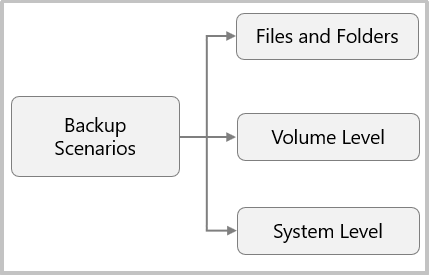
| Forgatókönyvek | Leírás |
|---|---|
| Fájlok és mappák | Windows-fájlok és mappák szelektív védelme. |
| Kötetszint | A gép teljes Windows-kötetének védelme. |
| Rendszerszint | Teljes Windows rendszerállapot védelme. |
További forgatókönyvek
Adott fájlok és mappák biztonsági mentése az Azure-beli virtuális gépeken: Az Azure-beli virtuális gépek (VM-ek) biztonsági mentésének elsődleges módja egy Azure Backup-bővítmény használata a virtuális gépen. A bővítmény biztonsági másolatot készít a teljes virtuális gépről. Ha adott fájlokról és mappákról szeretne biztonsági másolatot készíteni egy virtuális gépen belül, telepítheti a MARS-ügynököt az Azure-beli virtuális gépekre. További információ : Architektúra: Beépített Azure-beli virtuális gépek biztonsági mentése.
Offline vetés: Az adatok kezdeti teljes biztonsági mentése az Azure-ba általában nagy mennyiségű adatot továbbít, és nagyobb hálózati sávszélességet igényel. A későbbi biztonsági másolatok csak a különbözeti vagy növekményes adatmennyiséget továbbítják. Az Azure Backup tömöríti a kezdeti biztonsági mentéseket. Az offline vetés folyamatán keresztül az Azure Backup lemezekkel töltheti fel a tömörített kezdeti biztonsági mentési adatokat offline az Azure-ba. További információ: Azure Backup offline biztonsági mentés az Azure Data Box használatával.
Helyreállítási forgatókönyvek
A MARS-ügynök a következő helyreállítási forgatókönyveket támogatja:
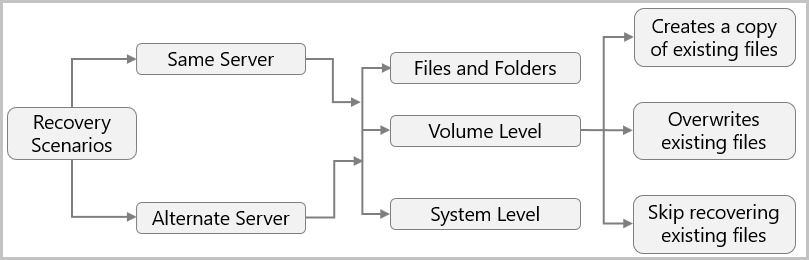
| Kiszolgáló | Helyreállítási forgatókönyv | Leírás |
|---|---|---|
| Ugyanaz a kiszolgáló | Kiszolgáló, amelyen a biztonsági mentés eredetileg létre lett hozva. | |
| Fájlok és mappák | Válassza ki a visszaállítani kívánt fájlokat és mappákat. | |
| Kötetszint | Válassza ki a visszaállítani kívánt kötetet és helyreállítási pontot, majd állítsa vissza ugyanarra a helyre vagy egy másik helyre ugyanazon a gépen. Hozzon létre egy másolatot a meglévő fájlokról, írja felül a meglévő fájlokat, vagy hagyja ki a meglévő fájlok helyreállítását. | |
| Rendszerszint | Válassza ki a rendszerállapotot és a helyreállítási pontot, hogy egy adott helyen ugyanarra a gépre térjen vissza. | |
| Másodlagos kiszolgáló | A biztonsági mentést készítő kiszolgálótól eltérő kiszolgáló. | |
| Fájlok és mappák | Válassza ki azokat a fájlokat és mappákat, amelyek helyreállítási pontját vissza szeretné állítani egy célszámítógépre. | |
| Kötetszint | Válassza ki azt a kötetet és helyreállítási pontot, amelyet egy másik helyre szeretne visszaállítani. Hozzon létre egy másolatot a meglévő fájlokról, írja felül a meglévő fájlokat, vagy hagyja ki a meglévő fájlok helyreállítását. | |
| Rendszerszint | Válassza ki a rendszerállapotot és a helyreállítási pontot, és állítsa vissza rendszerállapot-fájlként egy másik gépre. |
Biztonsági mentési folyamat
Fájlok, mappák és a kötet vagy a rendszerállapot biztonsági mentése helyszíni számítógépről az Azure-ba a Microsoft Azure Recovery Services (MARS) ügynök használatával:
- Az Azure Portalon hozzon létre egy Recovery Services-tárolót, és válassza ki a fájlokat, mappákat és a rendszerállapotot a biztonsági mentési célok közül.
- Konfigurálja a Recovery Services-tárolót, hogy biztonságosan mentse a biztonsági mentési jelszót az Azure Key Vaultba.
- Töltse le a Recovery Services-tároló hitelesítő adatait és az ügynök telepítőt egy helyszíni gépre.
- Telepítse az ügynököt , és a letöltött tároló hitelesítő adataival regisztrálja a gépet a Recovery Services-tárolóba.
- Az ügyfél ügynökkonzolján konfigurálja a biztonsági mentést, hogy meghatározza, mit készítsen, mikor készítsen biztonsági másolatot (az ütemezés), mennyi ideig őrizze meg a biztonsági másolatokat az Azure-ban (a megőrzési szabályzatban), és kezdje el a védelmet.
Az alábbi diagram a biztonsági mentési folyamatot mutatja be:
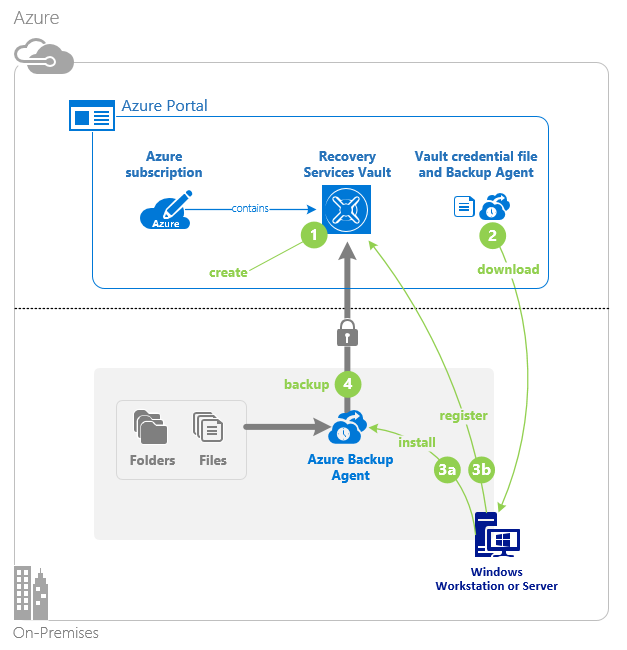
További információk
A biztonsági mentési művelet folytatásához tekintse át a következő további részleteket:
A kezdeti biztonsági mentés (első biztonsági mentés) a biztonsági mentési beállításoknak megfelelően fut. A MARS-ügynök a VSS használatával pillanatképet készít a biztonsági mentéshez kiválasztott kötetekről. Az ügynök csak a Windows Rendszeríró művelettel rögzíti a pillanatképet. Nem használ alkalmazás VSS-írókat, és nem rögzíti az alkalmazáskonzisztens pillanatképeket. Miután a VSS-ügynök elvégezte a pillanatképet, a MARS-ügynök létrehoz egy virtuális merevlemezt (VHD) a biztonsági mentési konfiguráció során megadott gyorsítótármappában. Az ügynök az egyes adatblokkok ellenőrzőösszegeit is tárolja.
A növekményes biztonsági mentések (későbbi biztonsági másolatok) a megadott ütemezés szerint futnak. A növekményes biztonsági mentések során a rendszer azonosítja a módosított fájlokat, és létrehoz egy új VHD-t. A VHD tömörítve és titkosítva lesz, majd a tárolóba kerül. A növekményes biztonsági mentés befejezése után az új VHD egyesül a kezdeti replikáció után létrehozott VHD-vel. Ez az egyesített VHD biztosítja a folyamatos biztonsági mentés összehasonlításához használandó legújabb állapotot.
A MARS-ügynök optimalizált módban futtathatja a biztonsági mentési feladatot az USN (Update Sequence Number) változásnaplójával, vagy nem optimalizált módban, ha a teljes kötet beolvasásával ellenőrzi a könyvtárak vagy fájlok módosításait. Az optimalizálatlan mód lassabb, mert az ügynöknek be kell vizsgálnia a kötet egyes fájljait, és össze kell hasonlítania a metaadatokkal a módosított fájlok meghatározásához. A kezdeti biztonsági mentés mindig optimalizálatlan módban fog futni. Ha az előző biztonsági mentés sikertelen volt, a következő ütemezett biztonsági mentési feladat nem optimális módban fog futni. Ha többet szeretne megtudni ezekről a módokról és azok ellenőrzéséről, tekintse meg ezt a cikket.